ความเชี่ยวชาญด้านซอฟต์แวร์และฮาร์ดแวร์ที่ช่วยประหยัดเวลาซึ่งช่วยผู้ใช้ 200 ล้านคนต่อปี ให้คำแนะนำวิธีการ ข่าวสาร และเคล็ดลับในการยกระดับชีวิตเทคโนโลยีของคุณ
ลิปิก้าร์
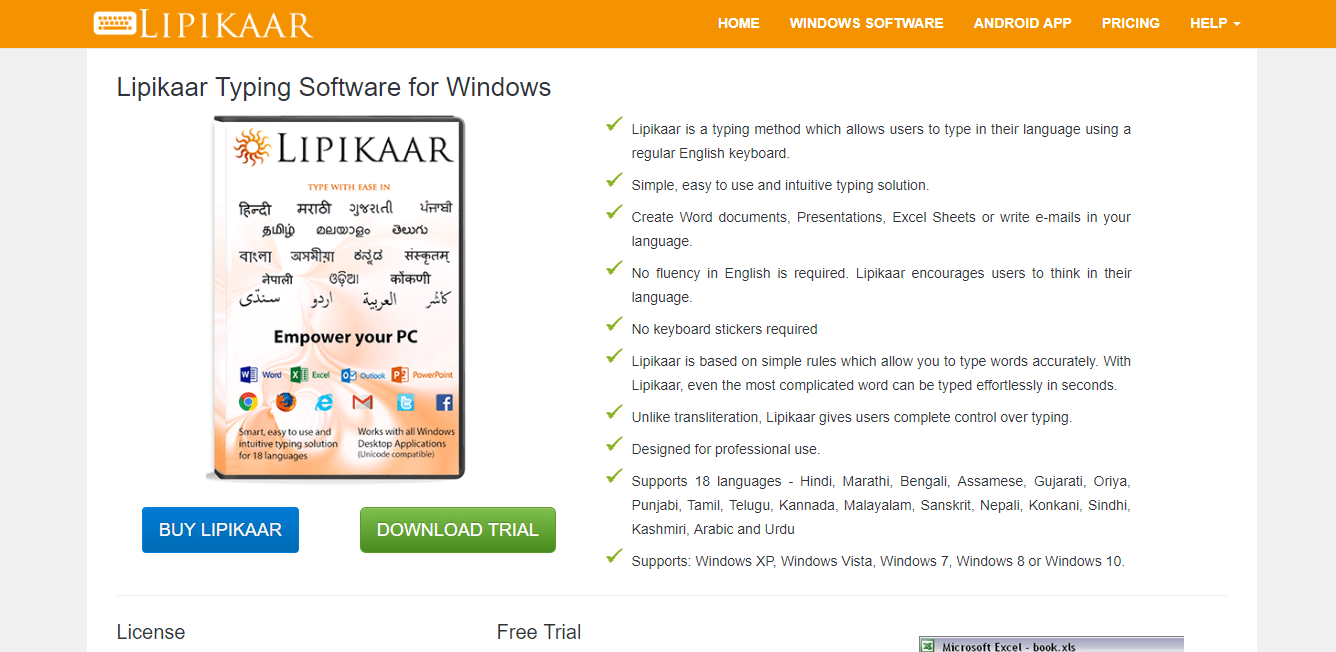
Lipikaar นำเสนอภาษาสำหรับพิมพ์ที่หลากหลาย - ฮินดี เบงกาลี ปัญจาบ ทมิฬ อาหรับ เนปาล ฯลฯ
ในบทความนี้ เราจะเน้นที่คุณสมบัติที่พบใน Lipikaar ที่ให้คุณพิมพ์บนพีซี Windows ของคุณในภาษาเนปาลได้อย่างง่ายดาย ซอฟต์แวร์นี้สร้างขึ้นโดยเฉพาะเพื่อให้ใช้งานง่ายและรวดเร็ว
คุณสามารถใช้เพื่อพิมพ์ในซอฟต์แวร์ต่างๆ บนพีซีของคุณ เช่น Microsoft Word, Excel ชีต หรือแม้แต่ใช้เพื่อพิมพ์อีเมลในเบราว์เซอร์ที่คุณเลือก
คุณสามารถทดลองใช้ Lipikaar ด้วยระยะเวลาทดลองใช้ 3 วัน ซึ่งจะช่วยให้คุณเข้าถึงความสามารถทั้งหมดได้ หากคุณต้องการใช้ซอฟต์แวร์หลังจากสิ้นสุดช่วงทดลองใช้งาน คุณสามารถซื้อซอฟต์แวร์และเปิดใช้งานได้
หากคุณต้องการตรวจสอบว่า Lipikaar ทำงานอย่างไร คุณสามารถลองใช้เวอร์ชันออนไลน์ก่อน ตรวจสอบ เว็บเพจทางการของ Lipikaar.
ดาวน์โหลด Lipikaarika
Google เครื่องมือป้อนข้อมูล
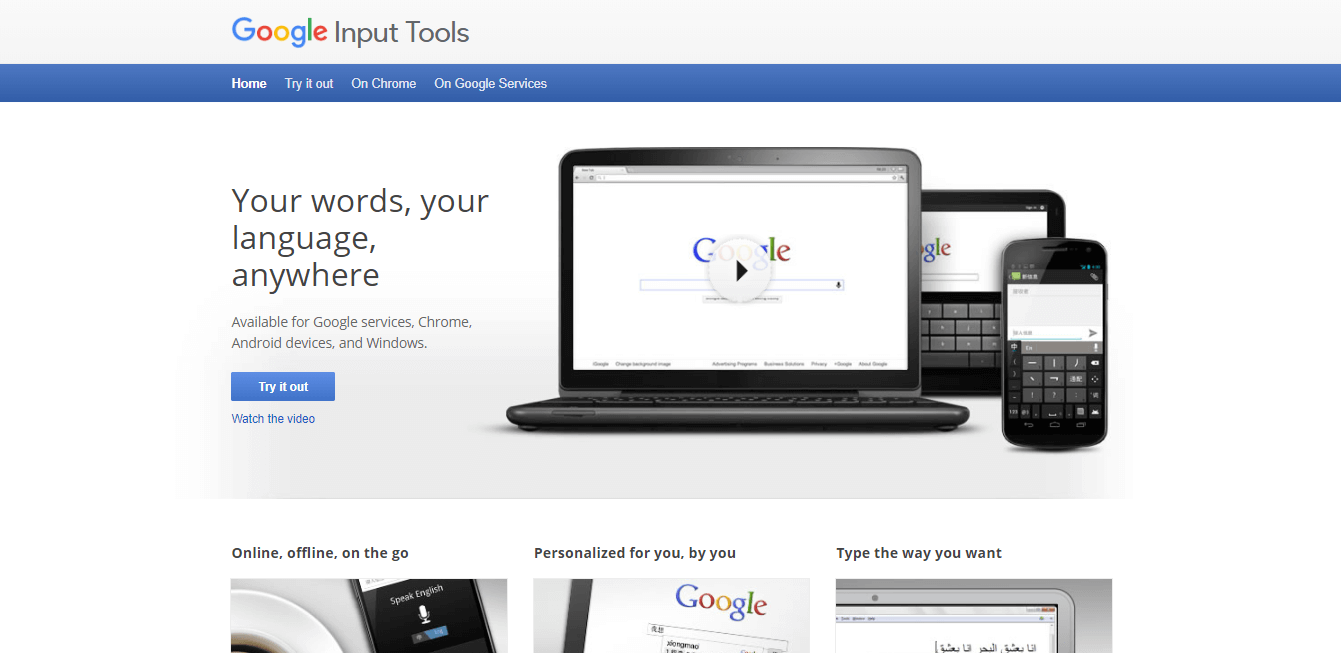
ตัวเลือกซอฟต์แวร์ออนไลน์ที่ยอดเยี่ยมจาก Google เรียกว่าเครื่องมือป้อนข้อมูล เครื่องมือที่มีประโยชน์มากนี้ช่วยให้คุณเขียนได้หลายภาษา สามารถเข้าถึงได้จากทุกที่ในโลกด้วยการเชื่อมต่ออินเทอร์เน็ต
กำลังมองหาส่วนขยายพจนานุกรมที่ดีที่สุดสำหรับเบราว์เซอร์ของคุณหรือไม่? นี่คือตัวเลือกอันดับต้น ๆ ของเรา
การใช้ Google Input Tools ทำให้คุณได้เปรียบเหนือตัวเลือกซอฟต์แวร์อื่นๆ ที่เรานำเสนอในบทความนี้ เพราะขนาดของฐานข้อมูลคำที่พวกเขาทำงานด้วยและทีมงานที่ทำงานในการพัฒนา in เครื่องมือนี้
ลองใช้ Google เครื่องมือป้อนข้อมูล
Unicode เนปาล
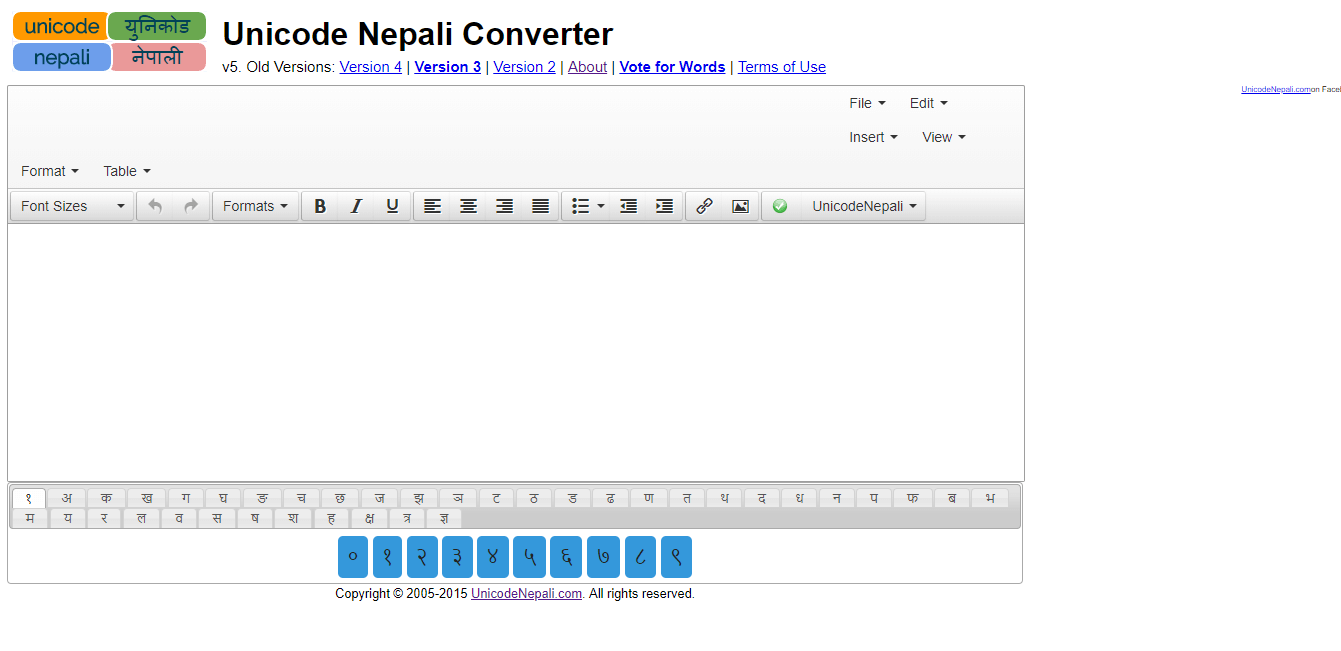
เว็บไซต์นี้มีประโยชน์อย่างยิ่งหากคุณต้องการเขียนภาษาเนปาล และในกรณีที่คุณต้องการแปลข้อความระหว่างภาษาด้วย
ซอฟต์แวร์ออนไลน์นี้เป็นเวอร์ชันที่ 5 และได้รับการอัพเกรดให้สามารถแทรกรูปภาพ ตาราง ฯลฯ
ลองใช้ Unicode เนปาล
Unicode เนปาลโดย Ashesh
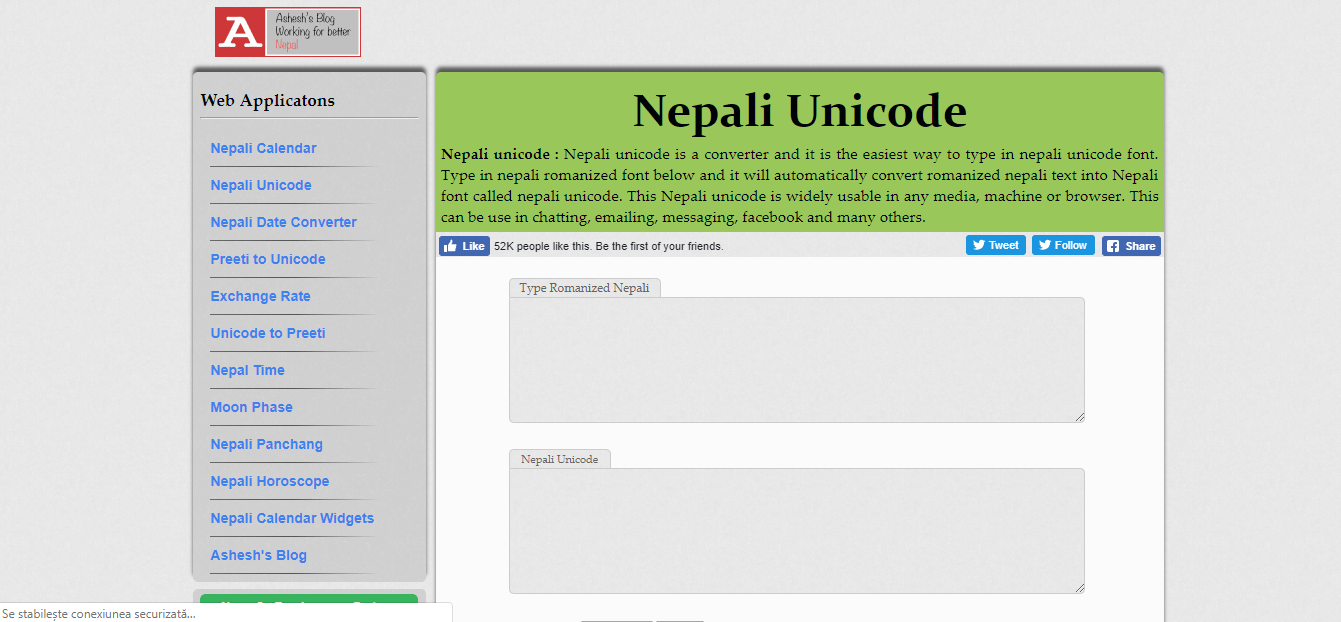
คุณยังสามารถใช้เครื่องมือนี้เพื่อเขียนภาษาเนปาลบนพีซีของคุณ จากนั้นคัดลอกและวางลงในแพลตฟอร์มโซเชียลออนไลน์ Microsoft Word, PDF หรือแอปพลิเคชันข้อความอื่นๆ บนพีซีของคุณ
เครื่องมือนี้ไม่เพียงแต่ช่วยให้คุณเขียนเป็นภาษาเนปาลเท่านั้น แต่ยังแปลงภาษาเนปาลเป็นภาษาโรมันให้เป็น Unicode ของเนปาลได้อีกด้วย คุณยังสามารถเลือกที่จะเก็บคำบางคำเป็นภาษาอังกฤษ (หรือไม่ได้แปลงเป็นภาษาเนปาล) โดยใส่คำ/คำเฉพาะลงในวงเล็บปีกกา (เช่น'{mobile}')
ลองใช้ Unicode เนปาลโดย Ashesh
ตัวเลือกการเขียนภาษาเนปาลในตัวของ Windows 10
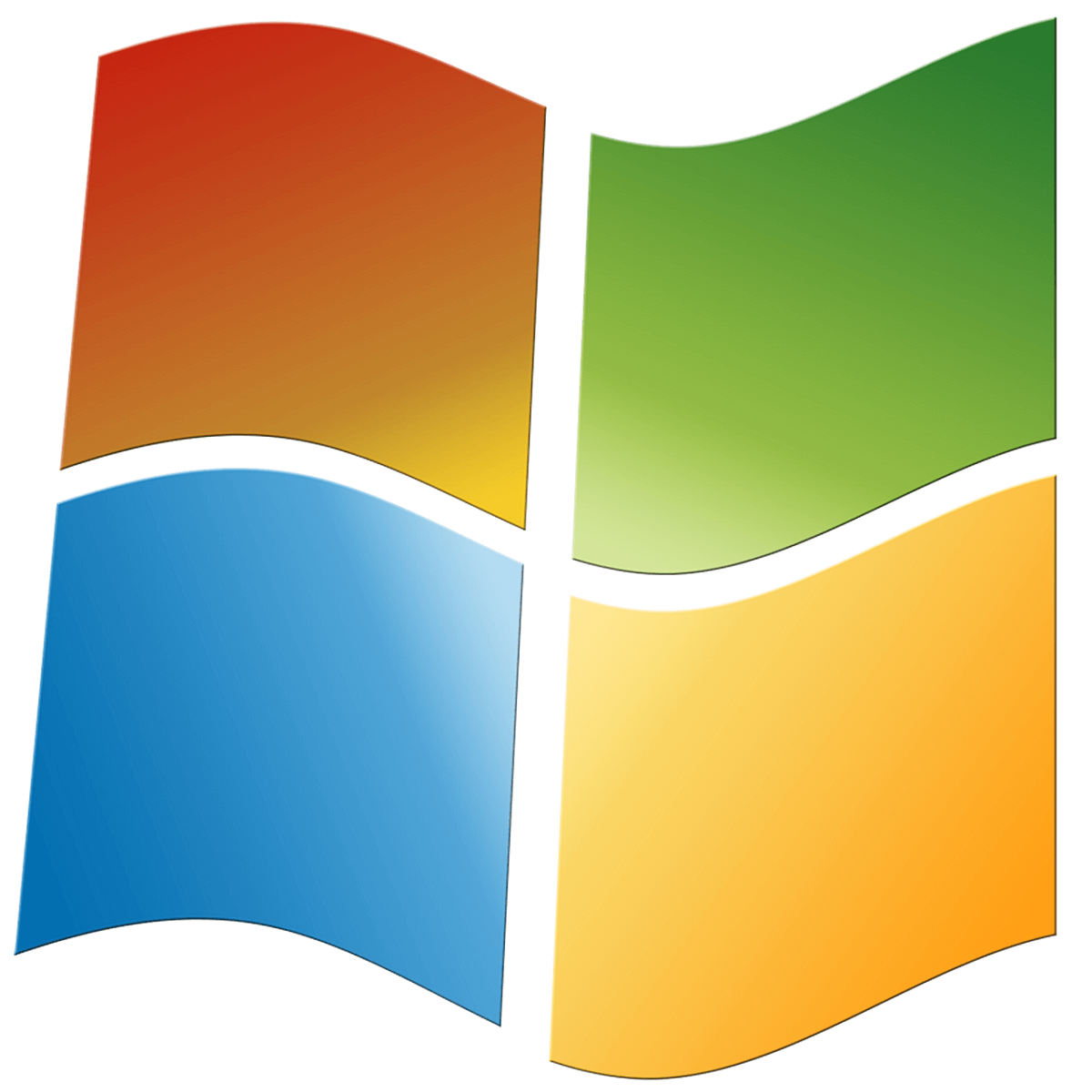
นอกจากนี้ยังมีวิธีการใช้การตั้งค่าภาษาพื้นเมืองที่พบใน Windows 10 เพื่อเขียนเป็นภาษาเนปาล ต่อไป เราจะสำรวจวิธีการดาวน์โหลดแบบอักษรและรูปแบบแป้นพิมพ์ที่จำเป็นในการดาวน์โหลดแม้ในขณะออฟไลน์
1. คลิกที่ เมนูเริ่ม > การตั้งค่า
2. เลือก เวลาและภาษา > จากนั้นคลิกที่ ภูมิภาคและภาษา ตัวเลือก
3. ภายใต้ ภาษา, คลิกที่ '+ เพิ่มภาษา'
4. เลื่อนไปทางขวาและเลือก เนปาลี
5. คลิกที่ नेपाली (नेपाल) ภาษาเนปาล
หลังจากที่คุณทำตามขั้นตอนเหล่านี้เสร็จแล้ว พีซีของคุณจะดาวน์โหลดไฟล์ทั้งหมดที่จำเป็นโดยอัตโนมัติเพื่อตั้งค่า Windows ให้เขียนใน Devanagari Nepali Unicode
คุณจะต้องเปลี่ยนวิธีการป้อนข้อมูลเป็นเทวนาครีด้วย นี่คือวิธีการ:
สมมติว่าวิธีการป้อนข้อมูลของคุณถูกตั้งค่าเป็นภาษาอังกฤษ ใกล้นาฬิกาในทาสก์บาร์ของคุณ คุณจะพบตัวเลือกที่อ่านว่า 'ENG' (ทางลัด: Windows Key + Space) การคลิกที่ปุ่มนั้น (หรือใช้แป้นพิมพ์ลัด) จะทำให้เมนูปรากฏขึ้นเพื่อให้คุณสามารถเลือกรูปแบบแป้นพิมพ์ภาษาเนปาลได้
หลังจากขั้นตอนนี้เสร็จสิ้น คุณก็พร้อมที่จะเขียนใน Nepali Unicode ในแอปพลิเคชันใดๆ ที่เข้ากันได้กับ Windows 10
บทสรุป
ในบทความนี้ เราได้สำรวจตัวเลือกซอฟต์แวร์ที่ดีที่สุดบางตัวที่สามารถพบได้ทางออนไลน์ในปี 2019 ซึ่งช่วยให้คุณเขียนเป็นภาษาเนปาลได้อย่างง่ายดาย
หากคุณต้องการดาวน์โหลดซอฟต์แวร์ที่มีความสามารถมากกว่าและสามารถทำงานแบบออฟไลน์ได้ คุณสามารถดาวน์โหลด Lipikaar ได้ หากคุณต้องการเข้าถึงซอฟต์แวร์การพิมพ์ภาษาเนปาลอย่างรวดเร็วโดยไม่ต้องดาวน์โหลดอะไรเลย คุณสามารถสำรวจตัวเลือกซอฟต์แวร์ออนไลน์ที่เรานำเสนอในบทความนี้
อีกทางเลือกหนึ่งคือใช้ตัวเลือกภาษาและแป้นพิมพ์ของ Windows ที่เรานำเสนอในตอนท้ายของบทความนี้ ไม่ว่าคุณจะเลือกตัวเลือกใด คุณจะไม่มีปัญหากับการเขียนภาษาเนปาลบนพีซี Windows 10 ของคุณอย่างแน่นอน
เราชอบที่จะรู้ว่าประสบการณ์ของคุณเป็นอย่างไรเมื่อลองใช้ซอฟต์แวร์นี้ โปรดแจ้งให้เราทราบหากคุณมีข้อเสนอแนะหรือข้อสังเกตโดยใช้ส่วนความคิดเห็นด้านล่าง
เรื่องราวที่เกี่ยวข้องที่คุณควรตรวจสอบ:
- วิธีการติดตั้งชุดภาษา Cortana ใน Windows 10
- คุณสามารถดาวน์โหลดชุดภาษาสำหรับ Windows ผ่าน Microsoft Store
- ซอฟต์แวร์การเรียนรู้ภาษาพร้อมการรู้จำเสียง
© ลิขสิทธิ์ Windows Report 2021 ไม่เกี่ยวข้องกับ Microsoft


